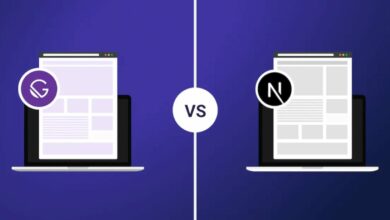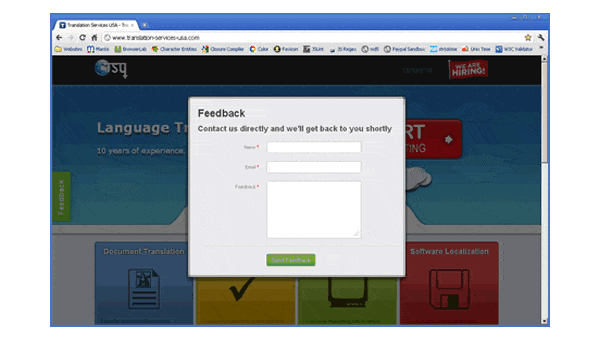El conseguir Ahorro de memoria en cualquier dispositivo o programa es muy importante. Con ello lograremos que el equipo trabaje con mayor rapidez, lo que redunda en un incremento del rendimiento.
Google Chrome es un navegador web que ofrece todo o casi todo lo que necesitamos. Pero en casos puntuales el consumo de memoria de esta aplicación, entre otros aspectos, supera algunos límites, lo que trae consigo que el ordenador de sobremesa o portátil se ralentice.
Existen algunos ajustes que permiten optimizar Google Chrome, pero ello no significa que no exista la posibilidad de habilitar una opción, existente desde la versión 108.0.5359.124. Con ella se puede conseguir, como ya hemos indicado, evitar el alto consumo de memoria.
¿Qué ofrece «Ahorro de memoria»?
Se trata de una nueva función que se centra en la liberación de memoria de las pestañas inactivas. Así, en el caso de que abramos una nueva pestaña y volvamos a la que estábamos utilizando, con la opción Ahorro de memoria activa podremos conseguir que el consumo de memoria sea bajo.
Tras habilitar el Ahorro de memoria en Google Chrome, las pestañas activas del navegador y otras aplicaciones en acción recibirán más memoria con el fin de trabajar con mayor soltura. Con ello veremos que el navegador trabaja más rápido. Además, cuando abramos una pestaña inactiva, ésta funcionará sin problemas.
Cómo habilitar el «Ahorro de memoria»
Lo primero que debemos hacer es comprobar si Google Chrome está actualizado. Si no lo está, es el primer paso que debemos dar, proceder a su actualización. Teniendo en cuenta lo indicado, debemos hacer lo siguiente para habilitar el Ahorro de energía:
- Pulsamos sobre los tres puntos en la parte superior derecha del navegador web y seleccionamos Configuración en el menú emergente.
- En el lateral izquierdo pulsamos sobre Rendimiento.
- En la parte derecha se mostrará la opción de activación de Ahorro de memoria.
- Solo tenemos que marcar el botón que se encuentra en el lateral derecho con el fin de habilitar la opción. Quedará algo similar a lo que mostramos a continuación.
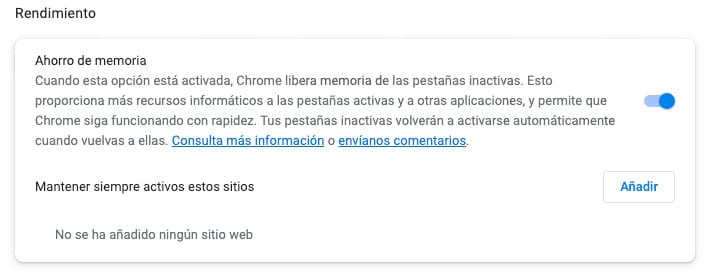
Mantener sitios activos
Si observamos la imagen anterior, veremos que existe una opción que indica Mantener siempre activos estos sitios. Al pulsar sobre el botón Añadir podremos ir insertando, una a una, la URL o URLs de los sitios que queremos mantener activos cuando está habilitado el Ahorro de memoria.
Conclusión
Está claro que todos queremos que nuestro ordenador trabaje con fluidez. De ahí la necesidad de tener en cuenta todo lo que es conveniente hacer para conseguirlo. Ya hemos hablado en otras ocasiones del tema. Así, podemos citar a Cómo borrar la memoria caché en Google Chrome, un artículo centrado en borrar o limpiar la caché del navegador Google Chrome en un ordenador o en un dispositivo móvil.